Jak se připojit k serveru na TeamSpeak
Další Užitečný Průvodce / / August 05, 2021
Pokud jste v TeamSpeak služba se může zdát trochu komplikovaná. Pokud jste dosud nepoužívali žádný nástroj VoIP, vytvoří vám problém pochopit. Proto budete potřebovat průvodce, abyste tomu porozuměli. Teamspeak má však grafické uživatelské rozhraní a je velmi snadné se ho rychle naučit. Pokud se připojujete k soukromému serveru, ujistěte se, že máte heslo, totéž platí i pro veřejné servery. Aplikace vám navíc umožňují označovat a sdílet servery. Zde však diskutujeme o tom, jak se připojit k serveru na TeamSpeak. Chcete-li vědět, jak se připojit k serveru na TeamSpeak, postupujte podle níže uvedených kroků.
TeamSpeak je aplikace pro zvukovou komunikaci, kterou mohou uživatelé použít k připojení konkrétního serveru a ke komunikaci. Služba je velmi podobná telefonnímu konferenčnímu hovoru. Aplikace však k přenosu zvuku používá protokol Voice over Internet Protocol. TeamSpeak je mezi hráči oblíbený a mohou pomocí této aplikace mluvit a komunikovat během videohry pro více hráčů. Služba běží jako dedikovaný server v systémech Linux, macOS, Windows a FreeBSD s rozhraním CLI nebo GUI. TeamSpeak umožňuje třem serverům bezplatně používat až 32 slotů a pouze jeden virtuální server. Byla však k dispozici nekomerční licence, která umožňovala 512 slotů a rozdělení slotů ve více instancích virtuálních serverů.
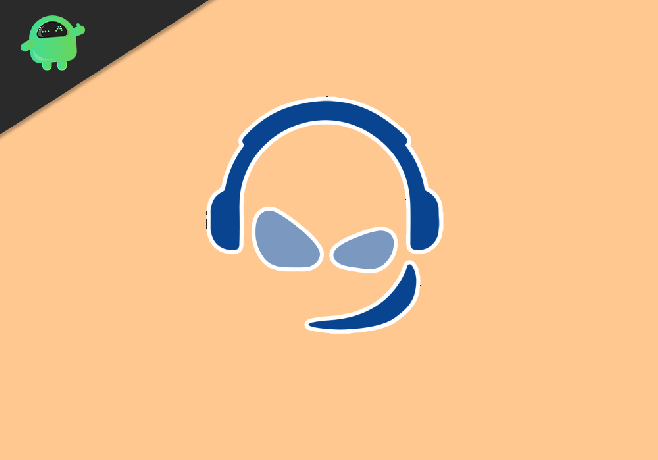
Jak se připojit k serveru na TeamSpeak?
Krok 1) Nejprve jej spusťte dvojitým kliknutím na ikonu TeamSpeak Client a poté klikněte na ikonu Spojení možnost na řádku nabídek.

Krok 2) Vybrat Připojit možnost z podnabídky. Můžete však stisknout Ctrl +S přímo otevřete okno nastavení připojení.

Krok 3) Nyní se zobrazí výzva, pod štítkem zadejte adresu serveru Adresa serveru. Můžete také zadat adresu IP serveru přímo. Port budete muset umístit za název hostitele - například ws3.exmp.com 4444. Ujistěte se, že máte heslo, správně vyplňte pole pro heslo. Nyní zadejte svou přezdívku, co chcete. Pokud jste však nenastavili heslo pro server, nechte pole pro heslo prázdné.

Krok 4) Poté, co jste vyplnili všechny potřebné podrobnosti, stiskněte Připojit knoflík. Ověření serveru a navázání připojení bude nějakou dobu trvat, ale pokud jsou poskytnuté informace platné, připojí se po několika sekundách.

Můžete kliknout na Nová karta tlačítko pro navázání nového připojení, zatímco je předchozím. Můžete tedy přistupovat k více serverům najednou.

Nová verze TeamSpeak přichází s několika změnami. Například nyní získáte seznam serverů po kliknutí na tlačítko připojení. Do pole se jménem serveru můžete přímo vložit název hostitele a port a vybrat zemi, region a město. Do nové verze byly přidány další funkce, ale základní kroky jsou stále stejné. Po vyplnění názvu serveru budete vyzváni k zadání přezdívky a hesla.
Závěr
Chcete-li se připojit k novému serveru na TeamSpeak, musíte znát port, název hostitele a heslo serveru. Nejprve musíte kliknout na možnost připojení připojení, zadat název hostitele a port. Klikněte na připojení a po zobrazení výzvy zadejte heslo. Pokud heslo není k dispozici, nechte ho prázdné. Zadejte přezdívku, co chcete, a jste připraveni jít.
Výběr redakce:
- Opravte chybové kódy Netflix 10002, 112 a 0013
- Co je omezený režim YouTube? Jak zakázat
- Co se stane, když odstraníte účet Venmo: Jak odstranit?
- Jak získat masku na Snapchat Bitmoji
- Jak opravit chybu Google Chrome ERR_CERT_SYMANTEC_LEGACY?
Rahul je student výpočetní techniky s velkým zájmem o oblast technologií a kryptoměn. Většinu času tráví buď psaním, posloucháním hudby nebo cestováním po neviděných místech. Věří, že čokoláda je řešením všech jeho problémů. Život se stává a káva pomáhá.


![Jak nainstalovat Stock ROM na Opsson OX1 [Firmware Flash File]](/f/f19dac3862839e11e12dbba12288d8ba.jpg?width=288&height=384)
![Jak nainstalovat Stock ROM na Attila S3 [Firmware Flash File]](/f/947d08f261a8764c44af3485545ff384.jpg?width=288&height=384)